Neues Importtool, Dateien direkt drucken, neuer App-Update!
Haben Sie auch keine Lust mehr, jedes Mal in Ihrer CSV-Datei nachsehen zu müssen und dafür zu sorgen, dass alles korrekt mit Labeln versehen ist, sodass Sie ohne allzu viele Probleme Ihre Kontakte uploaden können, um dann zur Schlussfolgerung zu kommen, dass Sie die Datei in einem verkehrten Format gespeichert haben? Keine Sorge, das kann jedem mal passieren.
Wir haben deshalb Ihr Leben diese Woche wieder ein Stück einfacher gemacht: Ab jetzt können Sie außer CSV-Dateien auch normale xls- und xlsx-Dateien importieren (das sind normale Excel-Dateien, für diejenigen unter uns, die sich mit Dateikennungen nicht so sehr auskennen). Dadurch brauchen Sie sich also keine Sorgen zu machen, dass Ihre Datei im richtigen Format gespeichert wurde.
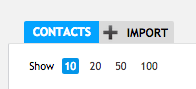
Was? Es geht noch einfacher?
Wir glauben es selbst kaum, aber es geht. Das neue Importtool ermöglicht es nämlich, Ihre Daten aus jeder Tabelle bequem zu kopieren und einzufügen! Wie Sie unten sehen können, ist beim Import ein Feld vorgesehen, in das Sie einfach Ihre Daten einfügen können. Haben Sie also z. B. eine Datei mit einigen Spalten, in denen Kontaktdaten stehen, wählen Sie einfach alles aus und fügen Sie es hier ein!
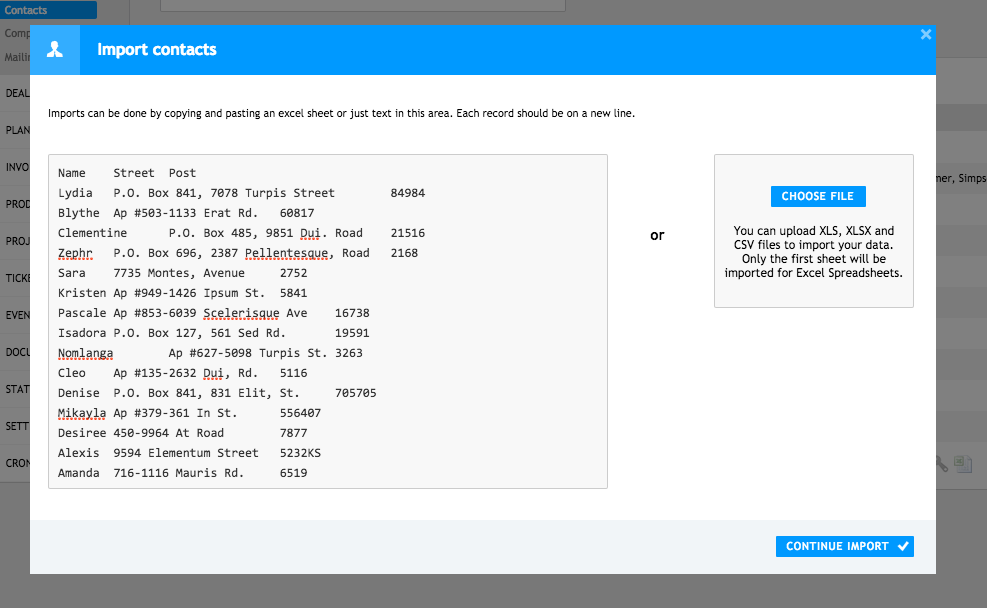
Klicken Sie auf „Weiter“ und Teamleader wird Ihre Felder separat erkennen. Hier können Sie noch auswählen, um welches Feld es genau geht. Auf diese Weise geben Sie an, welches Feld genau der Vorname oder der Familienname ist und ob es sich nun um eine Postanschrift oder eine E-Mail-Adresse geht.
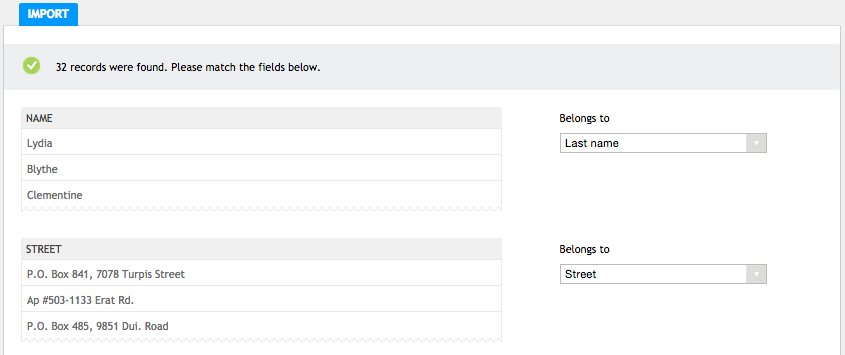
Ein praktisches neues Feature versetzt Sie nun in die Lage, direkt Dateien aus Teamleader zu drucken. Dazu gibt es zwei Methoden: die Vorschau oder direkt aus dem Dateiwidget unter der Navigation.
Öffnen Sie eine Datei und Sie können diese seit dem Update aus der vorigen Woche direkt in Ihrem Browser betrachten. Sie werden sehen, dass rechts oben ein neues Druckersymbol hinzugefügt worden ist. Dieses bietet Ihnen die Möglichkeit, die Datei von Ihrem Browser auszudrucken. Der wichtigste Vorteil dabei besteht darin, dass Sie die Datei nicht zuerst im dazu bestimmten Programm öffnen müssen (z.B. Word oder Excel).
Auch aus dem Tracking können Sie jetzt direkt drucken. Das ist z. B. praktisch, wenn Sie versandte oder getrackte E-Mails oder sogar Notizen, die Sie selbst oder ein Kollege hinzugefügt haben, schnell ausdrucken wollen. Dazu klicken Sie mit Ihrer linken Maustaste auf das Symbol links vom Tracking, dort werden Sie die Wahlmöglichkeit „Drucken“ sehen.
Für unsere Teamleader-Mobile-App gibt es wieder neue Updates. Z. B. wurde die Geschwindigkeit sowie die Benutzerfreundlichkeit der Menüs erheblich verbessert. Die Navigation wurde ebenfalls angepasst und lässt sich nun leichter benutzen.
Außerdem ist die App jetzt auch in drei Sprachen erhältlich: Niederländisch, Französisch und Englisch.
Wie im Feature Friday der vorigen Woche erwähnt wurde, können Sie nun auch Vorschauen von Dateien in der Webversion sehen. Wir haben dies nun auch in unserer Mobile App eingeführt: betrachten Sie schnell Ihre Offerten, Rechnungen oder anderen Dateien unterwegs!
Ein weiteres praktisches Update für unterwegs ist, dass Sie nun auch mit Teamleader Voice über die App anrufen können. Sie konnten schon über die App mit Ihrer eigenen Telefonnummer anrufen, wenn Sie in der App auf eine Nummer klicken, aber wenn Sie jetzt Teamleader Voice verwenden, können Sie nun entscheiden, mit welcher Nummer Sie anrufen. Auch die Gesprächsresultate können nun über die App geloggt werden.
Die Androidversion ist bereits ab sofort im Google Play Store erhältlich und wird von den Versionen 4.1 bis 5.0 unterstützt. Die Version für iPad und Iphone ist noch in Vorbereitung und wird innerhalb von zwei Wochen im App Store erhältlich sein.
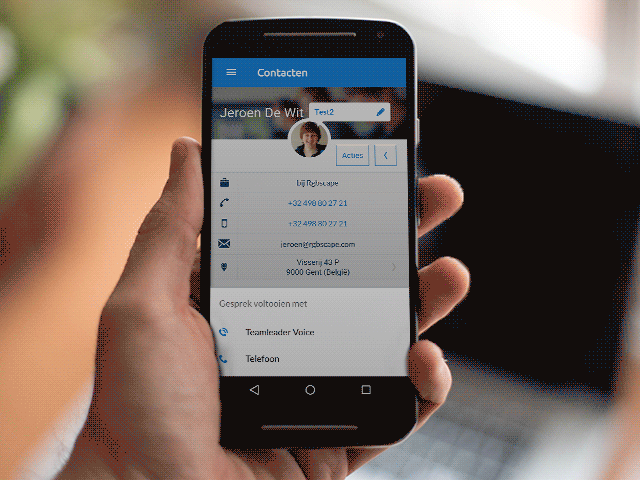
Bis vor kurzem stand nur eine bestimmte Anzahl von Schriftarten zur Verfügung, die Sie beim Entwurf Ihres Hausstils für Offerten und Rechnungen verwenden konnten. Durch ein praktisches neues Update können Sie hier jetzt auch besondere Schriftarten hinzufügen.
Bei der Einstellung Ihres Hausstils sehen Sie rechts von der Vorschau 'avancierte' Wahlmöglichkeiten. Hier können Sie Ihre Schriftart auswählen. Sie entscheiden sich dabei am besten für „Aus Word-Datei übernehmen“. Dadurch erkennt Teamleader Ihre Schriftart und wendet sie auf Ihren Offerten und Rechnungen an. Beachten Sie bitte, dass Sie hier noch eine besondere Anpassung in Ihrer Word-Datei vornehmen müssen, da Ihre Schriftart gespeichert werden muss. Gehen Sie folgendermaßen vor:
- In Word, gehen Sie zu „Datei“
- Suchen Sie in der linken Spalte unter „Speichern“, „Speichern unter ...“ nach „Optionen“
- Auf dem erscheinenden Bildschirm wählen Sie „Speichern“
- Wählen Sie unten „Schriftart in der Datei einbinden“
- Speichern Sie die Datei
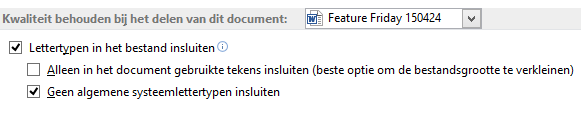
Diese Option sorgt dafür, dass Ihre Schriftart anderen Nutzern verfügbar gemacht wird, die diese Schriftart nicht standardmäßig installiert haben. Auf diese Weise kann Teamleader auch erkennen, welche Schriftart auf Ihren Offerten und Rechnungen verwendet werden muss. In diesem Blog lesen Sie auch, wie Sie am besten vorgehen.
Noch zwei Bemerkungen:
- Dieser Import funktioniert nur bei Word-Dateien mit der Dateikennung .docx. Das heißt, dass Sie mindestens Word 2013 verwenden müssen, um eine Schriftart zu importieren.
- Diese Option kann dafür sorgen, dass Ihre Datei erheblich größer wird. Teamleader unterstützt nur einen Upload bis höchstens 1 Megabyte. Ist Ihre Datei größer, wenden Sie sich am besten an support@teamleader.de.
- 16/05/2019
- Letzte Änderung am 28/11/2023
